Dopo averti presentato la funzionalità di Skype Meet Now, in questo articolo voglio darti 5 consigli sul come usarla al meglio.
Ricordando che Skype resta un prodotto destinato ad un’utenza più consumer (ma che comunque ormai è molto diffuso anche in azienda), alcuni scenari d’uso non sono comunque coperti da Skype, restando un’esclusiva di Microsoft Teams (aka Skype for Business).
#1 Crea un gruppo pubblico (solo se necessario!)
Questo è lo scenario più semplice e quello che si ottiene in maniera predefinita se non si fanno modifiche. Premi il pulsante Meet Now e ottieni l’url univoco per il nuovo gruppo.
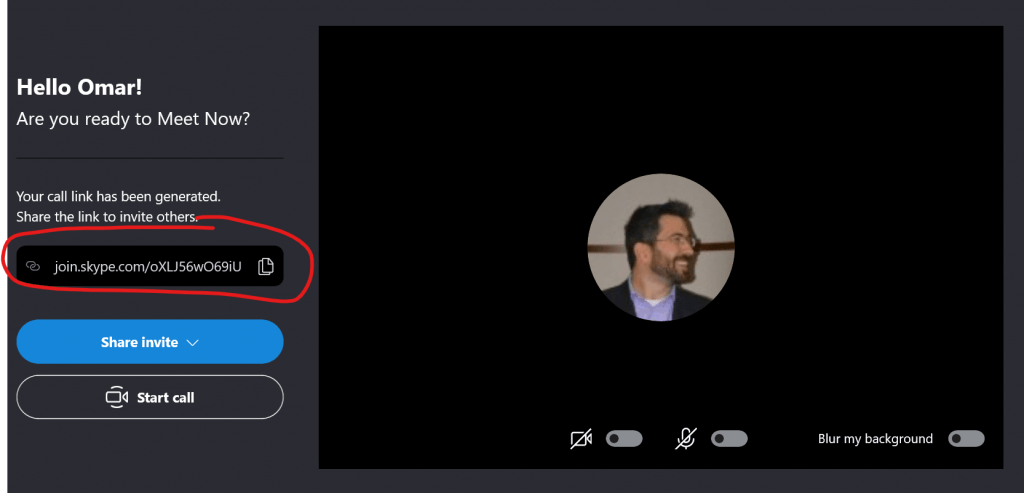
Il problema è quell’indirizzo è pubblico, appunto. È come una pagina di un sito web e chiunque può accedervi.
Un gruppo pubblico, in questo momento, è indispensabile per far partecipare utenti che NON siano iscritti a Skype.
Un secondo scenario (che però personalmente – per i motivi di sicurezza che leggerai dopo – ti sconsiglierei) è quello di creare una propria stanza pubblica per riutilizzarla con tutti.
Potresti vedere la stanza pubblica come un’evoluzione dello Skype username. Lo Skype username però è utilizzabile solo dagli iscritti a Skype e permette ad un utente di trovarne un altro (il mio skype username ad esempio è omarventuri).
Ma se posso rifiutarmi di entrare in contatto con un utente che mi chiede la connessione tramite lo Skype username, non posso – per ora – farlo con qualcuno che dovesse utilizzare il mio link pubblico.
Se sei un utente di Zoom, è esattamente il concetto del “My Personal Meeting ID” che Skype non integra nativamente.
Un gruppo pubblico è decisamente pratico (non c’è dubbio), ma poco sicuro.
Se condividi l’url sui social, chiunque può disturbarti mentre sei in riunione. Ebbene sì, la natura umana è strana e questa ne è un’ulteriore conferma.
La gente si è inventata il fenomeno dello “Zoom Bombing” ovvero l’inserirsi in riunioni altrui come disturbatore (cacciando i partecipanti o caricando materiale pornografico).
Il fenomeno prende il nome dallo strumento Zoom, che ne è stato a quanto pare il primo ad esserne affetto (quantomeno in forma diffusa). Se Zoom però ha già posto il rimedio, aggiungendo funzionalità di controllo, Skype non l’ha ancora fatto (non alla data di pubblicazione di questo articolo, ma – opinione personale – un aggiornamento dovrebbe essere in uscita).
Se credi che l’evitare di condividere il link sui social sia sufficiente ad evitare i problemi, considera che esiste la possibilità di generare un url valido anche casualmente. Potresti quindi trovarti in chat dei “disturbatori professionisti” capitati nella tua riunione per caso (professionisti perché magari, per farlo, hanno utilizzato dei sistemi automatici che effettuano migliaia di tentativi al minuto).
Ora, non è che ci sia una probabilità così elevata, parliamoci chiaro, di subire questo tipo di “attacco”. E in questo momento, dove non esiste ancora una soluzione, può comunque tutto sommato avere senso utilizzare il gruppo pubblico.
Se lo fai, antenne bene alzate comunque!
#2 Crea una stanza per ogni cliente
Per semplificare l’organizzazione delle riunioni (ed evitare di dover condividere tutte le volte un link diverso), una cosa che potrebbe tornare utile è la creazione di una sala riunioni per ogni cliente (o per ogni gruppo di lavoro).
Dopo aver creato il gruppo (puoi farlo anche semplicemente premendo il pulsante “Share Invite > Copy Link“, torna sull’elenco delle chat e premi il tasto destro sul nuovo gruppo appena creato, quindi premi “Manage Group”
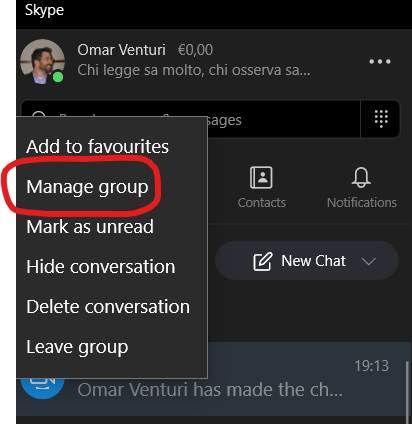
Qui devi fare due operazioni:
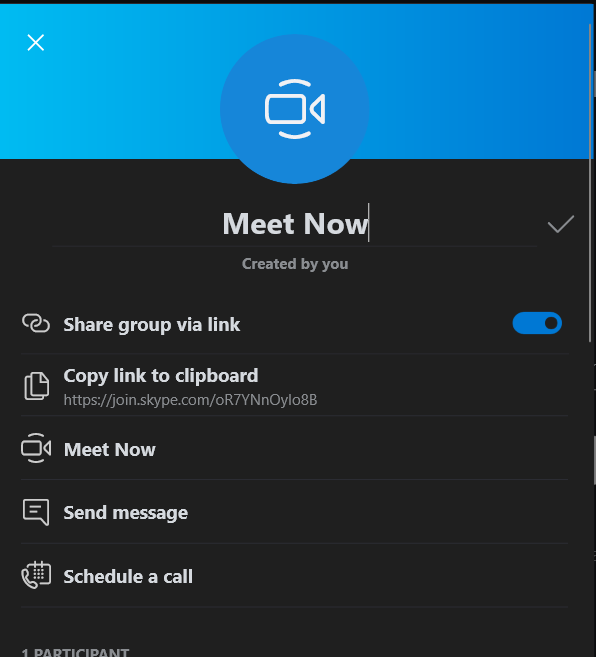
- Rinomina il nome del gruppo (basta cliccare sul nome che inizialmente è Meet Now) ed assegnagli un nome più significativo. Ad esempio, se la tua azienda si chiama “Bianchi” e l’azienda del cliente si chiama “Rossi”, puoi semplicemente chiamare il gruppo “Bianchi-Rossi”.
- Disabilita l’opzione “Share group via link”. Questa è l’opzione che permette a chiunque di partecipare (quello di cui parlavo al punto precedente). Disattivando questa opzione, devi invitare i partecipanti, come spiego nel punto #4.
In questo modo ti crei un insieme di sale riunioni, ognuna dedicata ad un cliente. Ognuna riutilizzata sempre per lo stesso cliente.
Perchè è un vantaggio? Perchè ogni partecipante (solo per chi è iscritto a Skype per la verità), dopo aver partecipato alla prima riunione, vedrà quella stanza nel proprio elenco delle chat ed al prossimo incontro “virtuale” non avrà più bisogno del link. Dovrà semplicemente aprire Skype, perchè la sala riunioni sarà già lì.
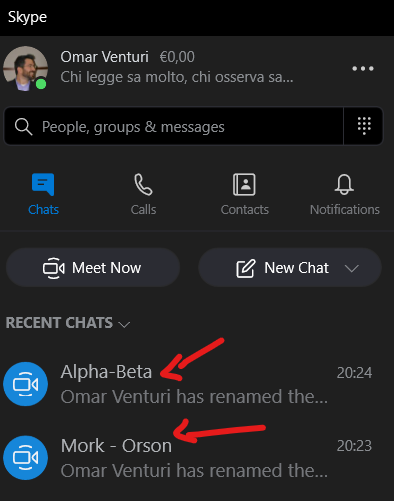
#3 Pianifica le riunioni
Ricordati che Meet Now non ha un proprio sistema di pianificazione. Poiché non è necessario che i partecipanti siano iscritti a Skype, non c’è modo – almeno per ora – di condividere un calendario.
Sebbene Skype permetta di creare dei promemoria (vedi “Schedule a call” nell’immagine precedente), l’unica soluzione che permetta di raggiungere tutti è quella di gestire la pianificazione della riunione separatamente, secondo le esigenze dei singoli partecipanti.
Ad esempio, con un cliente potresti utilizzare Outlook e con un altro Calendly.
#4 Crea stanze riservate
Come dicevo al primo punto, un modo per rendere più sicure le proprie riunioni (l’unico modo in questo momento, actually) è quello di rendere il gruppo privato (disabilitando l’opzione di Share ti cui ti ho parlato prima).
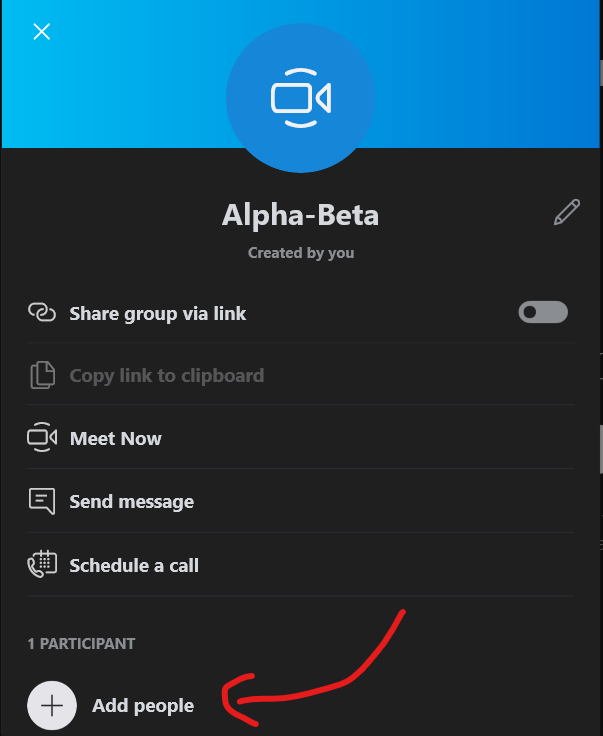
Questa funzione permette di invitare le persone che già sono iscritte a Skype. Solo chi è presente nell’elenco può partecipare.
L’unica differenza con il gruppo pubblico – ripeto, per chi ha un account Skype – è solo nell’accesso alla prima riunione. Con un account pubblico si procede con un link. Con un gruppo privato si viene invitati.
A scanso di equivoci. Nonostante Skype li chiami partecipanti, in uno scenario nel quale la stessa sala riunione viene riutilizzata più volte, sarebbe meglio chiamarli invitati. Nel senso che qui si crea l’elenco di tutti le persone che possono accedere a quel gruppo. Non è detto che tutti debbano partecipare sempre a tutte le riunioni.
#5 Disattiva la cronologia della chat
Questa è una funzionalità interessante per i gruppi pubblici, ma è importante capire di che si tratta perchè dà un senso anche alle “sale riunioni dedicate ad ogni cliente”.
La cronologia della chat è un opzione presente in ogni gruppo. Vi si accede scrollando la finestra delle opzioni (quella che compare selezionando la voce Manage Group)
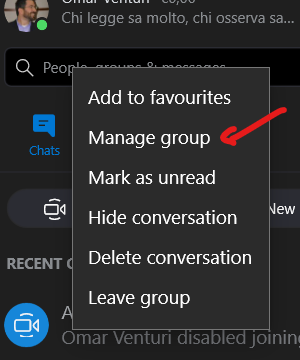
Ecco, una delle ultime voci in basso è “Chat history”.
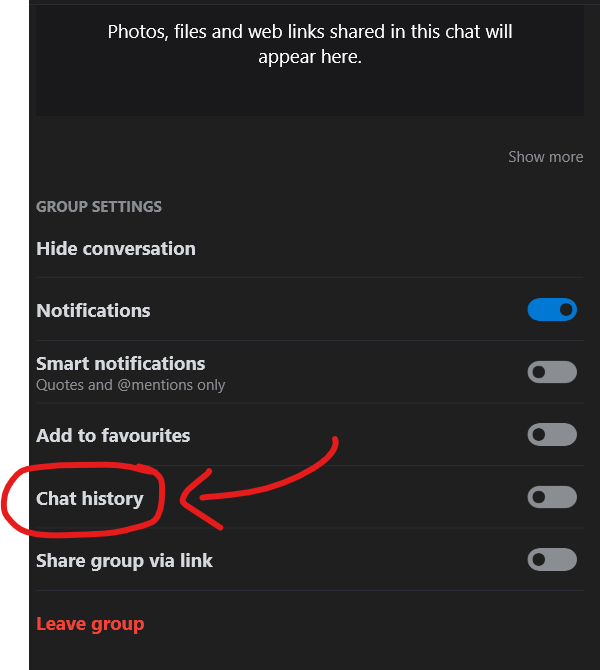
Se il gruppo è una sala riunioni (come ti ho spiegato nell’articolo precedente), la chat history è una di quelle lavagne a fogli mobili che si trovano ancora spesso nelle sale riunioni.
Mi raccomando: “a fogli mobili”… perchè sono i fogli che rappresentano lo storico delle riunioni passate.

In sostanza:
- Lascia la chat history attiva per le sale riunioni dedicate ad un cliente/gruppo di lavoro. In questo modo, anche se alle diverse riunioni non parteciperanno esattamente sempre le stesse persone, i partecipanti avranno sempre la possibilità di andare a vedere eventuali file o link scambiati nel corso delle riunioni precedenti
- Disattiva la chat history per il tuo gruppo pubblico. In questo modo ogni nuovo utente vede solo la chat che ha condiviso con te, anche se prima di lui, in quello stesso gruppo, hanno partecipato diverse altre persone
Conclusioni
Ti ho presentato 5 consigli sull’utilizzo di Skype Meet Now. Spero possano tornarti utili nella tua attività di tutti i giorni (professionale, ma anche personale). Gli strumenti di collaborazione in questo momento storico sono al centro della quotidianità di moltissime persone – dagli studenti per la scuola, ai nonni che vogliono vedere i propri nipoti.
Fondamentale imparare ad usarli al meglio.
Inviami eventuali domande, condividi l’articolo con qualcuno a cui pensi possa interessare e linkalo nel tuo blog se ne hai uno.